안녕하세요, 여러분! 😊 스마트폰으로 사진 정말 많이 찍으시죠? 저도 그래요! 가족과의 소중한 추억, 친구들과의 즐거운 순간, 여행지에서 찍은 멋진 풍경까지… 스마트폰 갤러리는 우리 삶의 소중한 기록 그 자체인 것 같아요. 그런데 가끔, 정말 가끔 말이죠, 실수로 사진을 쓱싹 지워버리는 아찔한 경험, 다들 한 번쯤 있으실 거예요. 특히 저처럼 기계에 약한 분들은 '아이고, 이제 어쩌지?' 하고 발만 동동 구르실 때가 많을 텐데요.
걱정 마세요! 제가 이럴 때마다 찾아보고 직접 시도해본 경험을 바탕으로, 삭제된 사진을 다시 찾을 수 있는 확실한 방법들을 알려드리려고 해요. 오늘 제 이야기를 들으면 '아, 이 정도면 나도 해볼 수 있겠네!' 하고 안심하실 수 있을 거예요. 자, 그럼 소중한 추억을 되찾는 여정, 저와 함께 시작해 볼까요? 📸
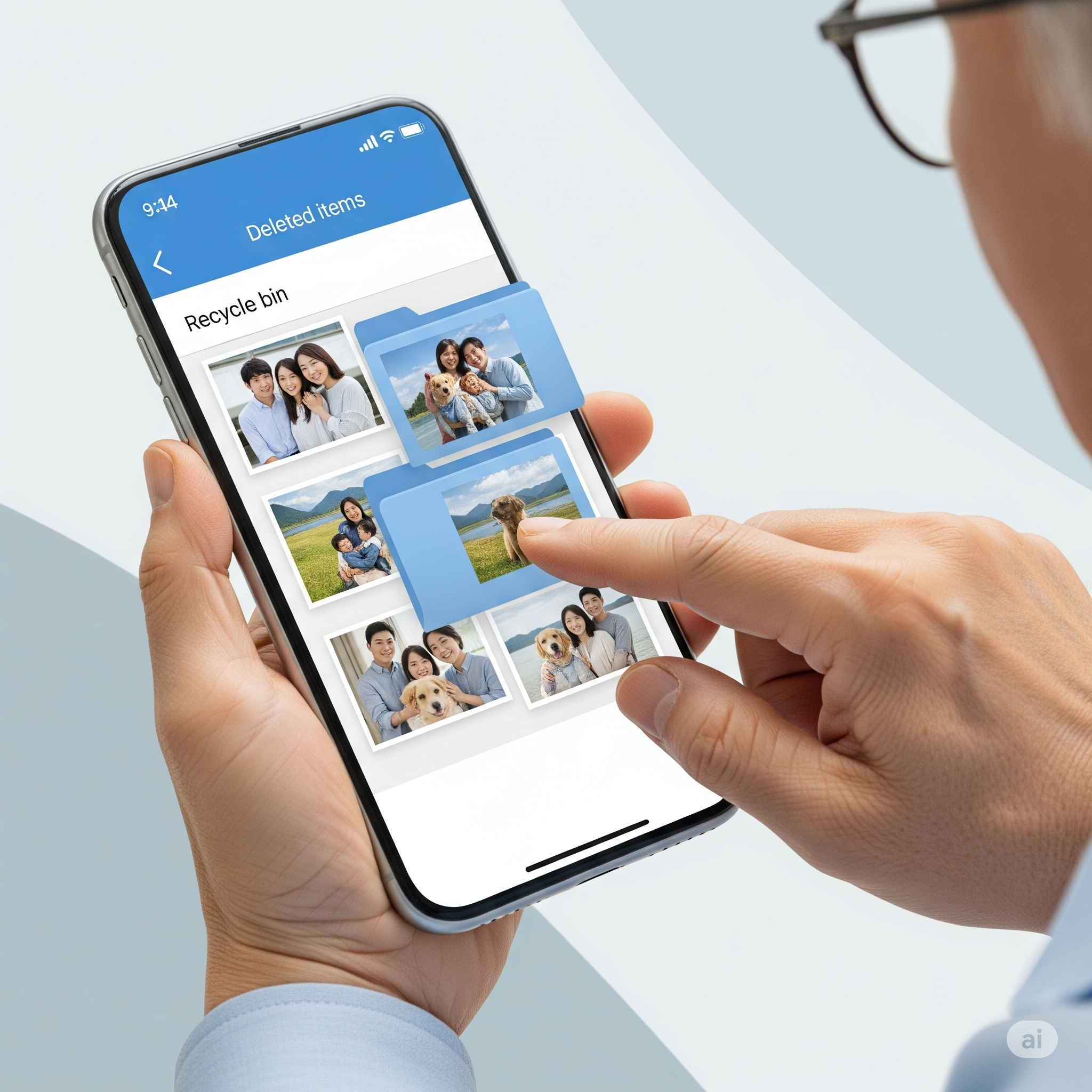
🗑️ 1. 갤러리 '휴지통' 먼저 확인하세요 (안드로이드 기준)
대부분의 안드로이드 스마트폰 갤러리 앱에는 '휴지통' 기능이 있어요. 사진을 삭제해도 바로 영구적으로 사라지는 게 아니라, 일정 기간 동안 휴지통에 보관되는 거죠. 보통 30일 정도 보관되니, 서둘러 확인해 보세요!
✅ 확인 방법:
- 갤러리 앱을 엽니다.
- 오른쪽 위 '메뉴'(≡ 또는 ⋮) 버튼을 누릅니다.
- '휴지통' 또는 '최근 삭제됨'을 선택합니다.
- 복구할 사진을 선택하고 '복원'을 누르면 끝! 정말 간단하죠?
30일이 지나면 휴지통에서도 사진이 자동으로 완전히 삭제되니, 가능한 빨리 확인하고 복원해야 해요. 시간이 금이랍니다!
🧭 2. 아이폰 사용자라면 '최근 삭제된 항목'에서 복구
아이폰 사용자분들도 걱정 마세요! 안드로이드와 비슷한 기능이 '사진' 앱 안에 숨어있답니다.
✅ 확인 방법:
- 사진 앱을 엽니다.
- 아래쪽 메뉴에서 '앨범' → '최근 삭제된 항목'을 선택합니다.
- 복구할 사진을 선택하고 '복구' 버튼을 누르세요.
아이폰도 휴지통과 마찬가지로 일정 기간(보통 30일) 동안만 보관되니 서두르셔야 해요!
☁️ 3. 구글 포토를 사용 중이라면?
평소에 구글 포토 앱을 사용해서 사진을 백업해두셨다면, 아주 좋은 습관을 들이신 거예요! 스마트폰에서 사진을 지웠더라도 구글 클라우드에는 남아 있을 가능성이 높답니다.
✅ 복구 방법:
- 구글 포토 앱을 엽니다.
- 삭제된 사진이 있다면 왼쪽 상단 '메뉴'(≡)를 누른 후 '휴지통'에서 확인 가능합니다.
- 복원하고 싶은 사진을 선택하고 '복원'을 누르세요.
구글 포토 역시 삭제 후 30일간만 복구 가능해요. 백업 설정이 되어 있다면 갤러리 휴지통보다 훨씬 안전하지만, 그래도 너무 늦지 않게 확인하는 것이 좋겠죠?
🧰 4. 그래도 없다면? 복구 앱을 활용해보세요
위에 알려드린 방법으로도 사진을 찾지 못하셨다고요? 너무 실망하지 마세요! 스마트폰에서 완전히 삭제된 것처럼 보여도, 데이터가 저장된 공간에 흔적이 남아있을 수 있어요. 이때 '사진 복구 앱'을 활용해볼 수 있습니다.
🔧 추천 복구 앱:
- DiskDigger (안드로이드): 비교적 사용이 간편하고 무료 버전으로도 기본 복구를 시도해볼 수 있어요.
- Dr.Fone (PC 연결 필요): PC 프로그램으로, 스마트폰을 연결하여 더 깊이 있는 복구를 시도할 수 있습니다. 안드로이드와 아이폰 모두 지원해요.
- Tenorshare UltData (아이폰용): 아이폰 데이터 복구에 특화된 프로그램으로, 삭제된 사진뿐만 아니라 다양한 데이터를 복구할 수 있다고 해요.
복구 앱은 종류에 따라 사용법이 조금 복잡할 수 있고, 유료 버전으로 전환해야 하는 경우도 많아요. 그리고 모든 사진이 100% 복구된다는 보장은 없습니다. 자녀나 IT에 능숙한 지인분과 함께 시도해보시는 것을 추천해요. 가장 중요한 건 사진을 삭제한 후 스마트폰 사용을 최소화하는 거예요. 새로운 데이터가 덮어씌워지면 복구 가능성이 더욱 낮아지기 때문이죠.
💡 사진 삭제를 예방하는 습관
미리미리 준비하면 실수로 인한 걱정을 줄일 수 있어요. 제가 추천하는 예방 습관들을 알려드릴게요!
| 습관 | 효과 |
|---|---|
| 구글 포토 또는 아이클라우드 자동 백업 설정 | 사진이 항상 클라우드에 안전하게 저장되어 실수로 삭제해도 언제든 복구할 수 있어요. |
| 중요한 사진은 별도 앨범에 저장 | 혹시 모를 실수로 삭제할 가능성을 줄일 수 있고, 나중에 찾아보기도 훨씬 편리합니다. |
| 정기적으로 PC나 외장하드에 백업 | 스마트폰 분실이나 고장에 대비해 물리적인 저장 공간에도 백업해두면 가장 안전해요. |
